Для хранения и передачи документов, содержащих текстовую информацию и иллюстрации, существует огромное количество форматов. Одним из самых популярных среди них и, пожалуй, заслуженным лидером является формат PDF, и это не случайно.
Аббревиатура этого формата расшифровывается как Portable Document Format, то есть «портативный формат для документов». Он предназначен для сохранения текста и изображений для предоставления их в исходном виде на любой платформе — независимо от операционной системы, аппаратного и программного обеспечения. То есть на каком бы компьютере вы ни открыли подобный документ, он будет отображаться именно в том виде, в котором сохранил его автор: со исходными шрифтами, отступами, языками, картинками и прочим.
Если раньше вы не сталкивались с данным форматом представления документов, то при встрече с ним у вас наверняка возник вопрос: как открыть файл PDF? Ведь в ОС Windows (до версии Windows 8) нет встроенной поддержки формата PDF, и без установки сторонних приложений здесь не обойтись. К тому же удобство и надёжность первой попавшейся программы для чтения PDF, которую обычно скачивает и устанавливает не умудрённый опытом пользователь, часто вызывает сомнения: где-то нельзя выделять или копировать текст документа, где-то на полях мелькает назойливая реклама, где-то «читалка» PDF без устали требует обновлений или регистрации.
Поэтому сегодня мы предоставляем вам подборку лучших бесплатных программ для просмотра PDF-файлов. Выбор за вами.
5. STDU Viewer
На официальном сайте STDU Viewer позиционируется как легкая, портативная и «всеядная» программа для просмотра документов в формате PDF. И, действительно, данной программой можно пользоваться и без установки на жёсткий диск компьютера, — например, с флешки, — причем даже распакованные файлы будут занимать менее 10 мегабайт. В тоже время, количество поддерживаемых для чтения форматов помимо файлов PDF, впечатляет: это многостраничные TIFF, DjVu, JBIG2, WWF, XPS, форматы электронных книг FB2, TCR, PalmDoc(PDB), MOBI, AZW и EPub. С помощью данной программы можно просматривать все популярные графические файлы, а также комиксы в форматах CBR и CBZ.
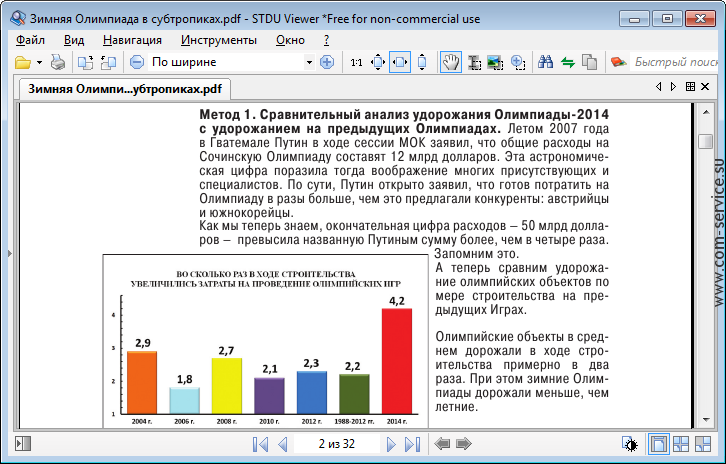
Первое, что бросается в глаза при первом знакомстве с бесплатным STDU Viewer — это обилие кнопок на многочисленных навигационных (боковых) панелях, что может показаться немного излишним. Справедливости ради стоит отметить, что основная панель инструментов в этом плане довольно аскетична. Последнее, что слегка смутило: среди множества знакомых функций затесалась кнопка «Программа для извлечения иллюстраций из документа», которая оказалась ссылкой страницу платного ПО этого же разработчика.
Обратите внимание, что бесплатная версия программы предназначена только для некоммерческого (домашнего) использования, поэтому при установке STDU Viewer необходимо подтвердить это с помощью установки птички «Я не буду использовать программу в коммерческих целях».
Скачать STDU Viewer можно на официальном сайте.
4. Evince
Девиз Evince: «простой PDF-ридер». И это сущая правда. Интерфейс программы предельно минималистичен и оптимизирован для владельцев столь популярных в последнее время компьютеров с тач-скринами: кнопки крупные и находятся на достаточном расстоянии друг от друга, чтобы можно было легко попасть по ним пальцем. Огромным плюсом является то, что на панель инструментов можно добавить любой функционал, необходимый для просмотра PDF-файлов.
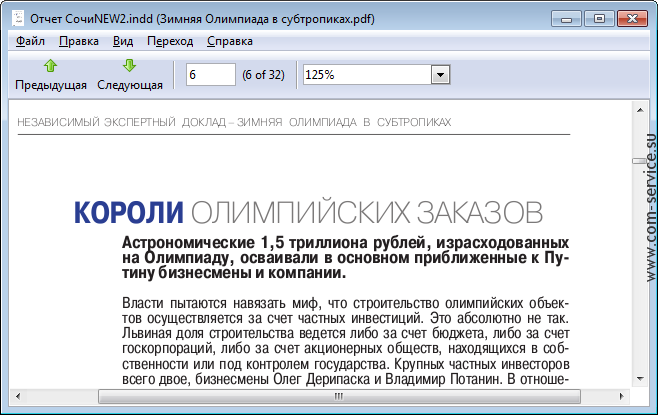
Хоть Evince и популярен в основном среди пользователей операционных систем семейства GNU/Linux (например, Ubuntu), мы рекомендуем попробовать её и Windows-юзерам, — простота и функциональность этой программы заслуживает внимания. Помимо PDF она умеет работать с форматами PostScript, DjVu, TIFF, DVI, XPS, CBR, CBZ, CB7, CBT, и некоторыми другими, менее распространёнными форматами документов.
Скачать Evince можно на официальном сайте.
3. Sumatra PDF
Бесплатная читалка PDF от Sumatra — это программа с открытым исходным кодом (как и Evince), доступным для доработок со стороны всех желающих. Возможно именно поэтому она столь практична, ведь каждый новый разработчик стремится внести в программу то, чего ему «не хватало». Крайне удобными выглядят функции просмотра документа в виде презентации, а также добавления отдельных страниц в Избранное.

Преимущество Sumatra PDF в том, что она может работать и без установки в систему, и исполняемый файл программы занимает всего 5 мегабайт места на жёстком диске, что ещё меньше, чем у «всеядного» STDU Viewer. Расплатой за минимальный размер программы является возможность чтения меньшего количества отличных от PDF форматов документов: FB2, ePub, MOBI, CHM, XPS, DjVu, CBZ, CBR.
А вот скорость программы просто впечатляет. Если вас не устраивает производительность текущей используемой для работы с PDF программы или вы работаете на старом компьютере, — попробуйте Sumatra PDF. Именно она оказалась самой быстрой из всех рассмотренных сегодня программ.
Скачать Sumatra PDF можно на официальном сайте.
2. Foxit Reader
Foxit Reader — это больше, чем просто программа, которая позволяет просматривать PDF-файлы. Особый упор Foxit Reader делает на безопасности при работе с форматом PDF, в частности, в программе есть возможность составления электронных подписей документов, а также предусмотрена защита компьютера от возможных уязвимостей в безопасности, — пользователь будет предупрежден, если документ попытается запустить команды операционной системы (такое может случиться, если открываемый документ содержит вредоносный код или, проще говоря, заражён вирусом).
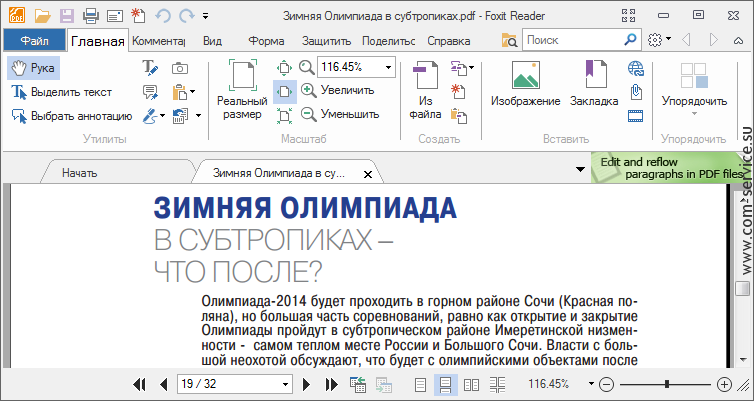
Интерфейс программы оказался самым громоздким из всех рассмотренных нами сегодня программ. Однако тем, кто привык к внешнему виду последних версий офисного пакета от Microsoft, это может даже понравиться. Как и в Microsoft Office 2007/2010, в Foxit Reader можно свернуть панель инструментов, выбрав в выпадающем списке сверху пункт «Свернуть ленту».
В качестве дополнительных опций при установке Foxit Reader можно указать, чтобы программа была встроена в Microsoft Word и Excel, а также в ваш браузер. Это может быть очень удобным, если вам приходиться не только открывать, но и создавать документы в формате PDF.
Скачать Foxit Reader можно на официальном сайте.
1. Adobe Reader
Несомненно, Adobe Reader — самая популярная программа для чтения документов в формате PDF. Помимо стандартных функций, которые имеют все рассмотренные нами выше программы, в Adobe Reader есть возможность работы с интерактивным содержимым с помощью поддержки технологии Adobe Flash. Также возможно совместно использовать экран при помощи Acrobat.com.

При сравнении «тяжеловесов» Foxit Reader и Adobe Reader (работать с ними без предварительной установки невозможно, а сами установщик весят больше 30 мегабайт, не говоря уже о приличной нагрузке на ресурсы вашего компьютера), Adobe Reader обладает гораздо более компактным интерфейсом, но и чуть меньшей функциональностью.
Скачать Adobe Reader можно на официальном сайте.
Каждый пользователь, задаваясь вопросом «чем открыть PDF», может выбрать любую из предложенных нами программ. Все с успехом выполняют свою задачу по просмотру PDF-документов и отличаются лишь функционалом и удобством работы.


у меня нет этой фунции где скачать и что cделать?
Не смог установить Windows 7 Premium (лицензионный) на новый HP 250 G8 ,...
Здравствуйте. При сборке компа на видеокарту MSI GTX 1160 Super Ventus...
Здравствуйте. Сжал диск. начал создавать простой том, а в конце пишет...
Проблема может быть как со стороны системы, так в самой флешке, например....